私はWordpressでブログを運営しています。
このブログは雑記ブログ的な立ち位置で、いろんなことを備忘録がてらまとめているのですが、今回は別のブログ(特化ブログ)の話になります。
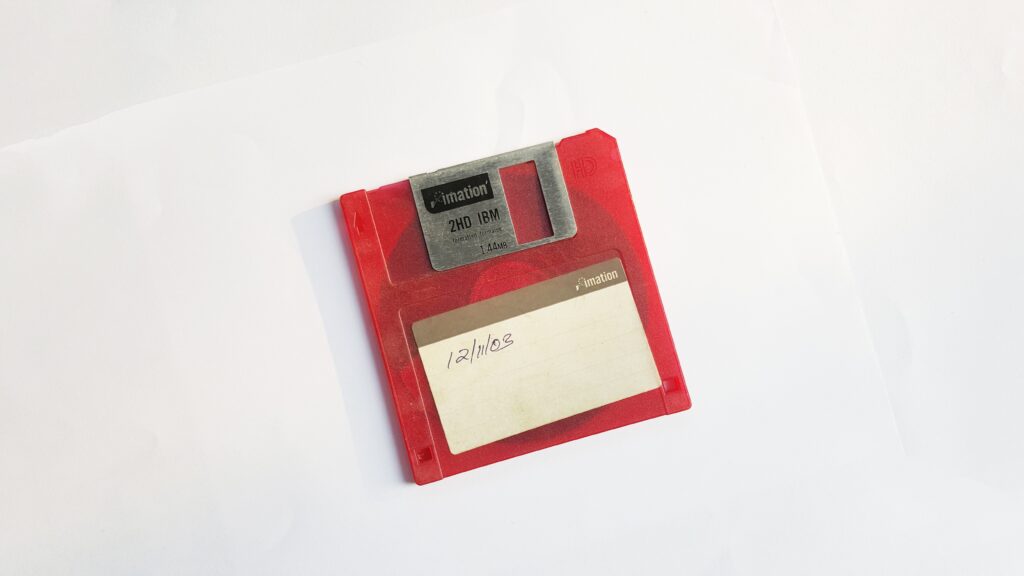
特化ブログのほうで画像をアップロードしようとしたときに、これまでと同じ手順でアップロードしているにもかかわらず「一時ファイルが見つかりません」のエラー表示が…
これまでも、同じ表示がでることはありましたが、それでも何度か繰り返しているとそのうち画像のアップロードはなぜかできていました。
それが今回は何度やってもだめ・・・
「何か怪しいな」というわけで、いろいろ試してみました。
(正直関係ないとは思いつつ)まずはパソコンを再起動、しかし(やはり?)状況変わらず。
次に、wordpressをログアウトして再度ログイン。しかし、やはり状況は変わらず。
結論からいうと、BackWPupというプラグインによる、行き過ぎたバックアップ(役290GB!)によるサーバーの容量不足が原因でした。
ただそこに至るまでに ちょっとした紆余曲折があったので、備忘録やほかの方の参考になればということでまとめておきます。
原因はサーバーの容量不足?
ググりますと、まず最初にでてきたのがサーバーの容量不足説。
私が契約しているのはConoha Wing。というわけでConoha Wingにログインして、「サーバー容量の確認」をしてみました。

5120MB中の134.82MB使用ということで、「全然問題ないな」という印象でした。
というわけで別の要因をさぐります。
(後でわかるのですが、実はサーバーの容量を確認しようとして見た場所がそもそも違いました)
別要因を疑うことになり、改めてググると、次にでてきたのが「PHPのバージョンダウン」でした。
「PHPとか正直よくわからん勢」なので(笑)、一通り読んだあとブラウザをそっ閉じしました(笑)
「PHPとかいじりたくないから別要因を期待して改めてググろう!」の精神でググりなおしたんですが、やはりサーバーの容量不足の可能性が高そう(そういう記載のサイトが多い)…
というわけで改めてサーバーをチェックしたところ…
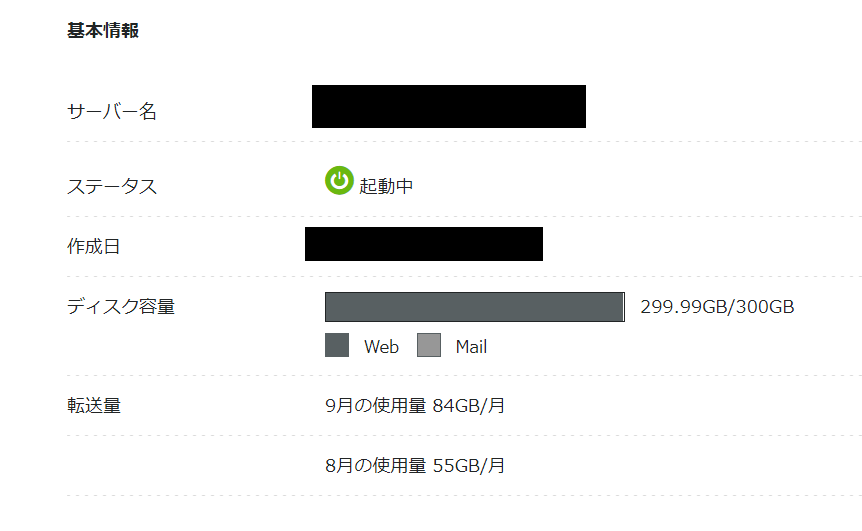
ディスク容量はなんと299.99GB/300GB!!!!
明らかにディスク容量が逼迫していることが判明!
最初に見ていた134.82MBというのはサーバー(Conoha Wing)の「サイト管理」にある「データベース」に書いてある数値でした。
ただ、本当に見ないといけなかったのは「サーバー管理」の「サーバー情報」にある数値でした…。
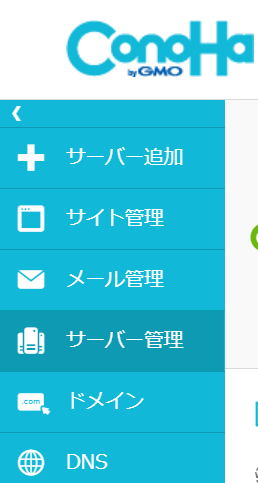
というわけでまずは原因はサーバー容量というところまで突き止めました!
サーバー容量が減った要因はBackWPup ?
原因が特定できたところで、Google先生のほうで要因候補を調べてみると、Wordpressのプラグイン「BackWPup」がどうもあやしいと。
確かに特化ブログのwordpressにはバックアップ用のプラグインに「BackWPup」というものを使っています。
これがどうやら膨大なバックアップをとっている可能性が高い、と。
バックアップデータはサーバーの中に保存されている、らしい(らしいというのは、自分で設定したはずですが、完全に忘れてしまっているからです…)。
サーバーのどこに保存しているかわからないため、サーバーの中を見る必要があり、そのためには「FTPクライアントソフト」というものを使えばいいというのを何かで見たことがありました。
というわけで「FFFTP」というフリーソフトをインストールしました(後述しますがConohaサーバーでは不要でした…)。
FFFTPの設定についてはこちらのサイトを参考にしました。
途中にでてくるホスト名やユーザー名については、Conoha Wingのこちらの記事を参照しました。
四苦八苦しながらなんとかFFFTPの設定を終えたのですが、いくらフリーソフトを使ってもサーバーの中身なんてそもそもよくわかりませんでした…。。
というわけで、よくよくいろんなものに目を通してみると、なんとConoha Wingでは「ファイルマネージャー」があり、わざわざFTPクライアントソフトを入れなくても見れるということでした。。。
FTPクライアントソフト(FFFTP)だろうが、ファイルマネージャーだろうが、見ているもの(フォルダ構成)は同じなわけですが、見慣れたビジュアルのファイルマネージャーだと、チェックしてみてみようという気持ちが わずかながらでてきました(笑)
で、調べると以下の2点が判明しました。
- BackWPupの初期設定では、/wp-content/uploads/ にバックアップが格納される
- uploadsフォルダにある「backwpup~」ではじまるファイルを削除する
というわけで、/wp-content/uploads/ のフォルダを漁ると、backwpupではじまるフォルダが3つほど見つかりました。
その中のひとるが、なんと、290GBの容量でした。。
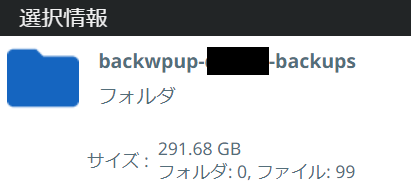
ということで、もちろん自己責任ですが、画像のものも含めて3フォルダを削除しました。
その結果がこちら。

なんと300GBあったデータは8GB程度に!
それ以降は「一時フォルダが見つかりません」の表示がでることはなく、画像のアップロードも問題なく行えるようになりました。
バックアップデータを消して大丈夫なの?というところが気になるわけですが、Conoha Wingでは14日間データのバックアップがあるので、思い切って削除してみました。
Conoha Wingへの契約を検討中の方はこちらからサイトにとべますのでよかったらどうぞ。
終わりに
今回の流れをまとめると次の通りです。
Conoha Wingの場合、「サーバー管理」の「サーバー情報」から容量を確認
バックアップデータを削除するのはあくまでも自己責任にはなりますが、これで無事に解決することができました。
関連記事として、WordPressでサイトデザインが崩れた件についてや、キーワードプランナーのエラーについてはこちらの記事をご覧ください。


